강력한 카메라 기능과 뛰어난 가성비로 유명한 TECNO 스마트폰은 많은 사용자에게 일상의 소중한 순간을 기록하는 필수 기기로 자리 잡았습니다. 하지만 iPhone으로 막 바꾸었거나 iPhone에서 사진을 편집, 저장 또는 공유하고 싶다면, 한 가지 문제에 직면할 수 있습니다. 바로 TECNO에서 iPhone으로 사진을 어떻게 전송해야 할까요?
TECNO는 Android 에서 실행되는 반면 iPhone은 iOS 사용하기 때문에 두 시스템 모두 Bluetooth나 USB 케이블을 통해 사진을 직접 전송할 수 없습니다. 걱정하지 마세요. 이 글에서는 TECNO에서 iPhone으로 사진을 전송하는 5가지 인기 있고 효과적인 방법을 소개합니다. 고화질 사진을 대량으로 전송하거나 몇 장의 사진을 공유하고 싶을 때, 여기에서 완벽한 솔루션을 찾을 수 있습니다.
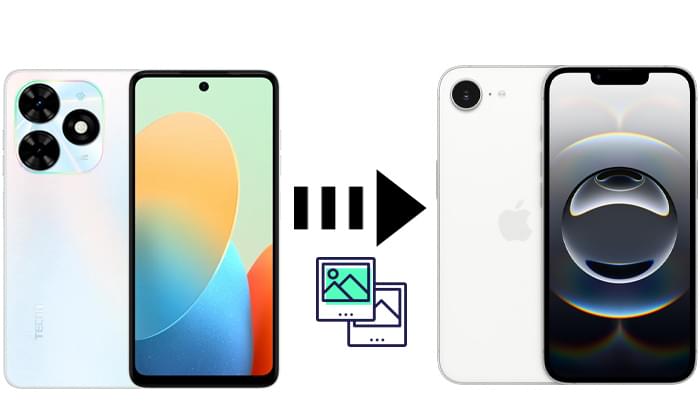
원본 화질을 유지하면서 많은 사진을 한 번에 전송하고 싶다면 Phone Transfer가 최고의 선택입니다. Android 와 iOS 기기 간의 데이터 전송을 위해 특별히 설계되었으며, 사진, 비디오, 음악, 연락처 등 다양한 파일 형식을 지원합니다. 클라우드 기반 방식보다 전송 속도가 빠르고 네트워크 연결에 의존하지 않아 더욱 안정적인 사용자 경험을 제공합니다.
전화 전송의 주요 기능:
TECNO에서 iPhone/iPad로 사진을 어떻게 전송하나요? 아래 단계를 따르세요.
01 컴퓨터에 Phone Transfer를 다운로드하여 설치한 후, USB 케이블을 사용하여 TECNO 휴대폰과 iPhone/iPad를 컴퓨터에 연결한 다음 실행합니다.
02 장치가 인식되면 소프트웨어가 화면에 장치를 표시합니다. TECNO가 소스 장치로 설정되어 있는지 확인하세요. 그렇지 않은 경우 드롭다운 메뉴를 사용하여 설정을 변경하세요.

03 왼쪽 사이드바에서 "사진"을 클릭하세요. 전송할 사진을 선택하고 "기기로 내보내기"를 클릭한 후 iPad를 선택하세요. 과정이 완료될 때까지 기다리세요. 사진이 iPhone의 사진 앱에 나타납니다.

Apple의 공식 Move to iOS 앱은 TECNO에서 iPhone/iPad로 사진을 옮길 수 있는 또 다른 옵션입니다. 특히 새 iPhone/iPad를 설정하거나 기기를 재설정하는 것이 불편하지 않은 경우 유용합니다. 이 앱은 Android 사용자가 iPhone/iPad 초기 설정 과정에서 사진, 연락처 및 기타 데이터를 직접 전송할 수 있도록 설계되었습니다.
Move to iOS 통해 TECNO에서 iPhone/iPad로 사진을 전송하는 방법은 다음과 같습니다.
1단계. TECNO 휴대폰에서 Google Play 스토어에서 Move to iOS 를 다운로드하여 설치하세요.
2단계. iPhone/iPad를 재설정하고 설정 과정을 시작하세요.
3단계. 메시지가 표시되면 " Android 에서 데이터 이동"을 선택하세요.

4단계. iPhone/iPad 화면에 코드가 나타납니다.
5단계. TECNO에서 Move to iOS 앱을 열고 코드를 입력한 후 두 기기를 연결합니다.
6단계. "사진"과 전송하려는 다른 데이터를 선택하세요.
7단계. 전송이 완료될 때까지 기다리세요. 이제 iPhone/iPad에서 사진을 확인할 수 있습니다.
참고: 이 방법을 사용하려면 iPhone/iPad를 재설정 해야 하므로 기존 데이터가 모두 삭제됩니다. 새 기기나 완전히 새롭게 시작하려는 사용자에게만 적합합니다.
클라우드 기반 방식을 선호하신다면 Google Drive를 사용하면 TECNO에서 iPhone/iPad로 사진을 편리하게 동기화할 수 있습니다. Google 계정만 있으면 TECNO 기기에서 사진을 업로드하여 iPhone/iPad에서 확인할 수 있습니다. 단, 인터넷 속도에 따라 용량이 제한되며 무료 저장 용량은 15GB로 제한됩니다.
Google Drive를 사용하여 TECNO에서 iPhone/iPad로 사진을 동기화하는 방법은 다음과 같습니다.
1단계. TECNO 휴대폰에 Google 드라이브 앱을 설치하고 엽니다.
2단계. Google 계정으로 로그인하세요.
3단계. "업로드" 버튼을 탭하고 업로드할 사진을 선택하세요.

4단계. 업로드가 완료되면 iPhone/iPad에서 Google Drive 앱을 엽니다.
5단계. 동일한 Google 계정으로 로그인하세요.
6단계. 업로드한 사진을 찾아 필요한 경우 iPhone/iPad에 다운로드하세요.
Send Anywhere는 TECNO에서 iPhone/iPad로 6자리 코드나 QR 코드를 사용하여 사진을 빠르게 전송할 수 있는 크로스 플랫폼 앱입니다. Wi-Fi 또는 모바일 데이터를 통해 작동하며, 계정을 만들지 않고도 바로 사용할 수 있습니다.
Send Anywhere를 이용해 TECNO에서 iPhone/iPad로 사진을 보내는 방법은 다음과 같습니다.
1단계. TECNO와 iPhone 또는 iPad에 Send Anywhere를 설치합니다.
2단계. TECNO 기기에서 앱을 열고 보내려는 사진을 선택하세요.
3단계. "보내기"를 탭하면 앱에서 6자리 코드 또는 QR 코드를 생성합니다.
4단계. iPhone/iPad에서 Send Anywhere를 열고 코드를 입력하거나 QR 코드를 스캔하세요.
5단계. 사진이 iPhone/iPad로 즉시 전송됩니다.

적은 양의 사진만 공유해야 한다면 이메일이 가장 간단하고 쉬운 방법입니다. 사진을 자신의 이메일 주소로 첨부 파일로 전송한 후, iPhone/iPad에서 확인하고 다운로드하기만 하면 됩니다.
이 방법은 추가 소프트웨어나 복잡한 설정이 필요하지 않습니다. 유일한 제약은 대부분의 이메일 서비스의 첨부 파일 크기 제한(보통 20~25MB)이므로 소규모 전송에만 적합합니다.
TECNO에서 iPhone/iPad로 이메일을 통해 사진을 공유하는 단계는 다음과 같습니다.
1단계. TECNO 휴대폰에서 이메일 앱을 열고 새 이메일을 만드세요.
2단계. 수신자로 iPhone/iPad에서 사용하는 이메일 주소를 입력하세요.
3단계. 전송할 사진을 첨부하세요.
4단계. "보내기"를 탭합니다.
5단계. iPhone/iPad에서 메일 앱을 열고 받은 편지함을 확인하세요.
6단계. 첨부된 사진을 iPhone/iPad로 다운로드하세요.

위의 다섯 가지 방법을 사용하면 TECNO 휴대폰에서 iPhone/iPad로 사진을 전송할 수 있습니다.
하지만 사진을 대량으로 전송하고, 원본 화질을 유지하며, 네트워크 연결에 의존하지 않으려면 Phone Transfer를 사용하는 것이 가장 좋습니다. 안정적이고 효율적인 솔루션을 제공하며, TECNO에서 iPhone/iPad로 사진을 전송하기에 가장 좋은 선택입니다.
관련 기사:
4가지 간단한 방법으로 Android 에서 아이패드로 사진을 전송하는 방법? (업데이트)
컴퓨터 사용/사용하지 않고 Android 에서 iPad로 비디오를 전송하는 방법